
入稿前に文字のアウトライン化していますか?
2024年09月09日印刷豆知識
アウトライン化とは?
アウトライン化とは、テキストデータをパスデータに変換することです。
アウトライン化をしていないと、該当するフォントがインストールされていないデバイスでデータを開いたときに、テキストは別のフォントに置き換えられてしまいます。アウトライン化することで、テキストはフォント情報を持っていない『図形(パス)』になり、フォントが置き換わることがなくなります。
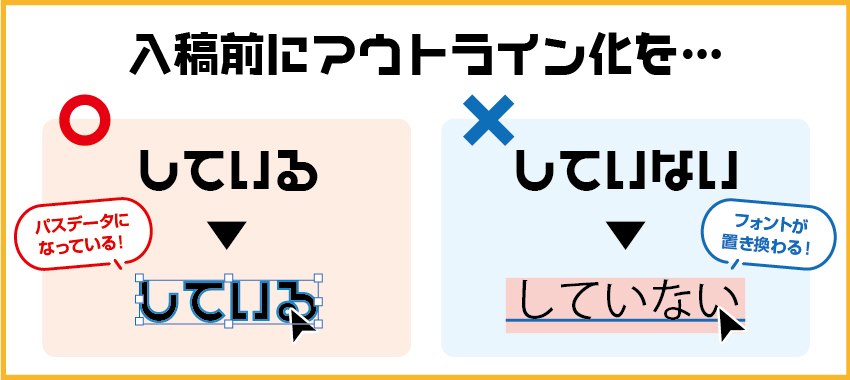
アウトライン化のやり方
1.保存をしよう!
アウトライン化をするとフォント情報は無くなってしまい、文字サイズやフォントの変更ができなくなります。あとから修正ができるように、アウトライン化したデータとしていないデータを別で保存をしておきましょう。アウトライン化済のデータは、ファイル名は後ろに『ol』(outlineの略)を付けると一目で分かりやすいです。
※アウトライン化は最終のデータで行ってください。
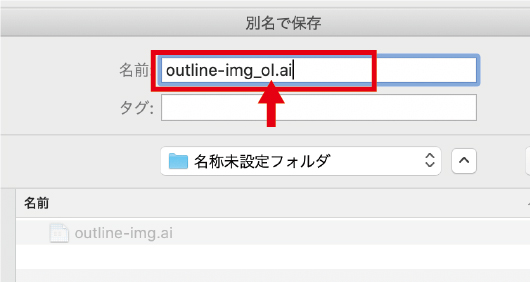
2.ロックを解除して選択!
アウトライン化するのはテキストのみですが、漏れなくアウトライン化するためにテキスト含めたオブジェクト全て表示させ、ロックをはずして全選択します。非表示になっていたり、ロックがかかっていると選択ができずアウトライン化ができなくなってしまいます。

3.アウトライン化しよう!
すべてが選択された状態で、「書式」→「アウトラインを作成」をクリック!テキストが全てアウトライン化され、パスデータになります。
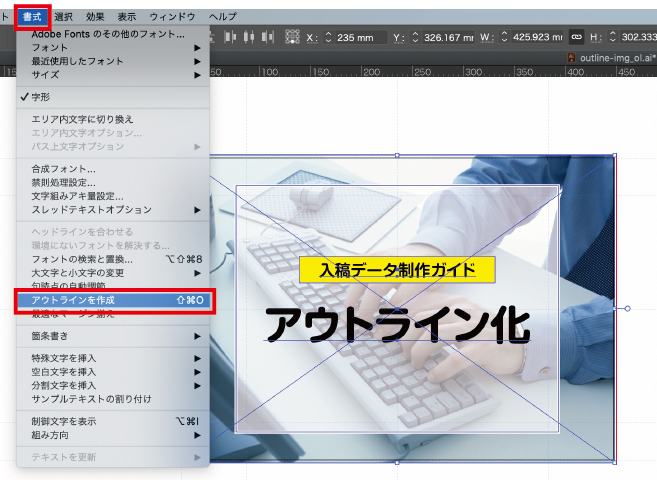
4.漏れがないか最終チェック!
「書式」→「フォントの検索と置き換え」をクリックして「ドキュメントフォント」が空欄になっているか確認!テキストが残っている場合はフォント名が表示されます。すべてアウトライン化して「ドキュメントフォント」を空欄にしましょう。
※Illustratorのバージョンによっては、孤立点がアウトライン化できず「ドキュメントフォント」に残っている場合があります。
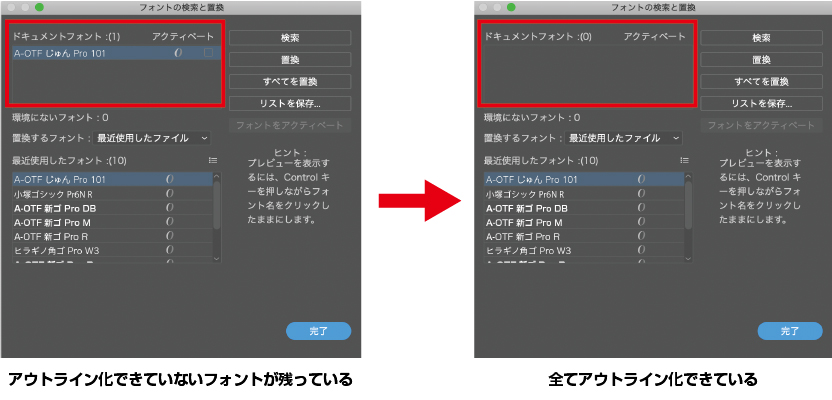
まとめ
デバイス環境により所有しているフォントが異なるため、データを入稿する前には必ずアウトライン化をしましょう!
ポケットフォルダーラボでは、データチェックにてアウトライン化されていないテキストがあった場合、再入稿をお願いしております。データチェックが完了しませんと、出荷予定日が確定しませんので納期をお急ぎの際はご注意ください。
- Illustrator
- アウトライン化
- フォント
